คุณได้รับชมวิดีโอ YouTube ที่ดีที่สุดเท่าที่เคยมีมา และต้องการเปลี่ยนส่วนที่คุณชื่นชอบให้เป็น GIF ตลกๆ เพื่อแชร์กับเพื่อนๆ หรือบางทีคุณแค่ต้องการ GIF ใหม่เพื่อที่คุณจะได้โต้ตอบทวีตที่คุณชื่นชอบทางออนไลน์
สารบัญ
- ใช้ GIFs.com เพื่อการปรับแต่งที่ยอดเยี่ยม
- ใช้ Giphy เพื่อให้ได้ผลลัพธ์ที่รวดเร็ว
- ดาวน์โหลด Gifit! สำหรับงานระยะยาว
ไม่ว่าคุณจะด้วยเหตุผลใดก็ตาม การสร้าง GIF นั้นง่ายกว่าที่คิด ต่อไปนี้คือวิธีที่คุณสามารถเปลี่ยนวิดีโอ YouTube เพียงไม่กี่วินาทีให้เป็นไฟล์ GIF คุณภาพสูง
วิดีโอแนะนำ
เนื้อหาที่เกี่ยวข้อง
- แอพและเว็บไซต์สร้าง GIF ที่ดีที่สุด
- วิธีสร้างภาพเคลื่อนไหว GIF ด้วย Photoshop
ในคู่มือนี้ เราจะสอนวิธีสร้าง GIF วิดีโอ YouTube ด้วยเครื่องมือออนไลน์ง่ายๆ เครื่องมือแต่ละอย่างที่นำเสนอทำงานได้ดีและเรียบง่ายพอที่จะให้คุณสร้าง GIF ได้ในเวลาเพียงไม่กี่นาที
ที่เกี่ยวข้อง
- วิธีแปลงเทป VHS ของคุณเป็น DVD, Blu-ray หรือดิจิทัล
- ปัญหาที่พบบ่อยที่สุดของ Chromebook และวิธีแก้ไข
- 10 วิดีโอที่ยาวที่สุดบน YouTube
ใช้ GIFs.com เพื่อการปรับแต่งที่ยอดเยี่ยม
ขั้นตอนที่ 1: ค้นหา วิดีโอยูทูป ที่คุณต้องการเปลี่ยนเป็น GIF (บางที หอจดหมายเหตุของ NASA?) และคัดลอก URL

ขั้นตอนที่ 2: นำทางไปยัง GIFs.com. วาง URL YouTube ที่คุณเลือกลงในช่องสีขาวทางด้านซ้ายของหน้า (ตรวจสอบอีกครั้งว่าคุณคัดลอกทั้งลิงก์แล้วจึงจะใช้งานได้) มันควรจะตรวจจับมันโดยอัตโนมัติ คุณยังสามารถอัปโหลดวิดีโอของคุณเองไปยังไซต์ได้ด้วยการคลิกที่ ลากและวางหรือเลือกไฟล์ ปุ่ม.

ขั้นตอนที่ 3: หากรูปภาพของคุณมีโฆษณาอยู่ที่มุมซ้ายล่าง อย่าลืมคลิกปุ่ม เอ็กซ์ เพื่อทำให้มันหายไป (ไม่เช่นนั้นมันจะไปปรากฏใน GIF ของคุณ) จากนั้น คลิกไทม์ไลน์ใต้รูปภาพ และเลือกเวลาเริ่มต้นและสิ้นสุดสำหรับ GIF แบบเคลื่อนไหวของคุณ แถบสีน้ำเงินระบุระยะเวลาที่จะใช้
คุณสามารถทำให้มันยาวหรือสั้นได้ตามต้องการ แต่จำไว้ว่า ยิ่งภาพเคลื่อนไหวยาวเท่าไร ขนาดไฟล์ก็จะใหญ่ขึ้นเท่านั้น สถานที่บางแห่งที่คุณต้องการแชร์ GIF อาจมีข้อจำกัดด้านขนาด ตัวอย่างเช่น Twitter จำกัด GIF ไว้ที่ 5MB บนอุปกรณ์เคลื่อนที่และ 15MB บนเดสก์ท็อป แม้ว่า 15MB จะถือว่าใหญ่มากสำหรับ GIF ก็ตาม
จากนั้นเพิ่มคำบรรยายหรือสติกเกอร์หากต้องการ คุณยังสามารถครอบตัดรูปภาพ รวมทั้งเพิ่มเอฟเฟ็กต์อื่น ๆ เช่น การเบลอหรือช่องว่างที่อาจเหมาะกับมีมใหม่ของคุณ หรือเพียงแค่ทำให้รูปภาพดูง่ายขึ้น เมื่อพอใจแล้ว คลิก สร้างกิฟ ที่มุมขวาบน
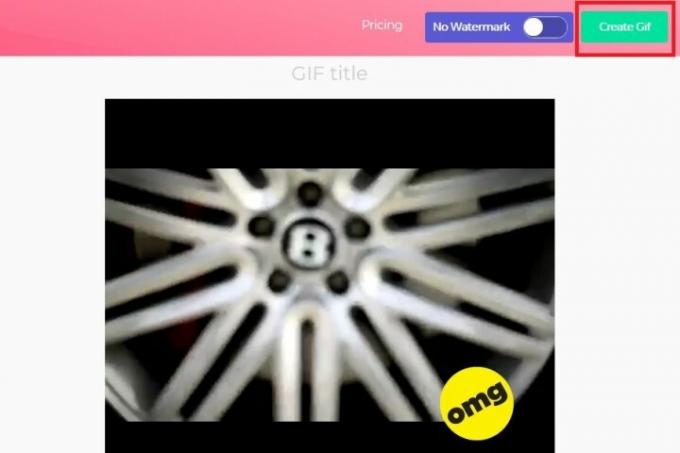
การสร้างภาพอาจใช้เวลาสักระยะ โดยเฉพาะอย่างยิ่งหากคุณสร้าง GIF ขนาดยาว ดังนั้นโปรดอดทนรอ
ขั้นตอนที่ 4: หน้าถัดไปขอให้คุณยืนยันชื่อ GIF รวมถึงเลือกแท็กที่คุณต้องการให้มี คลิก ต่อไป เมื่อคุณตั้งค่ากำหนดเสร็จแล้ว

ขั้นตอนที่ 5: หน้าสุดท้ายจะมีตัวเลือกให้คุณดาวน์โหลด ฝัง หรือแชร์ GIF ที่คุณสร้างขึ้นใหม่ คุณยังได้รับตัวอย่างเพื่อดูว่ามีลักษณะอย่างไร หากคุณต้องการลบลายน้ำที่มุม คุณสามารถทำได้ แต่จะหมายถึงการสมัครใช้งาน บริการระดับพรีเมียมซึ่งเริ่มต้นที่ 2 ดอลลาร์ต่อเดือน และไม่ใช่สิ่งที่คุณต้องทำเพื่อ GIF แบบทั่วไป การสร้าง หากต้องการดาวน์โหลด GIF ของคุณ ให้กดที่ ดาวน์โหลด และเลือกขนาด GIF ที่คุณต้องการจากเมนูแบบเลื่อนลงที่ปรากฏขึ้น
ใช้ Giphy เพื่อให้ได้ผลลัพธ์ที่รวดเร็ว
อื่น บริการสร้าง GIF ออนไลน์ยอดนิยม คือกิฟี่ รองรับลิงก์ YouTube และ Vimeo รวมถึงสร้าง GIF ด้วยตนเองจากภาพถ่าย นอกจากนี้ยังมีตัวเลือกต่าง ๆ มากมายสำหรับปรับแต่ง GIF ของคุณ รวมถึงการเพิ่มคำบรรยายและองค์ประกอบอื่น ๆ เพื่อให้เป็นไปตามที่คุณต้องการ
ขั้นตอนที่ 1: คัดลอก URL YouTube ของวิดีโอที่คุณต้องการสร้าง GIF และนำทางไป เครื่องมือสร้าง GIF ของ Giphy.com
ขั้นตอนที่ 2: วาง URL YouTube ของคุณลงในช่องป้อนข้อมูลที่ด้านล่างของหน้า คุณจะได้รับแจ้งให้ลงชื่อเข้าใช้บัญชี Giphy และจะไม่สามารถสร้าง GIF บนไซต์นี้ได้หากไม่มี
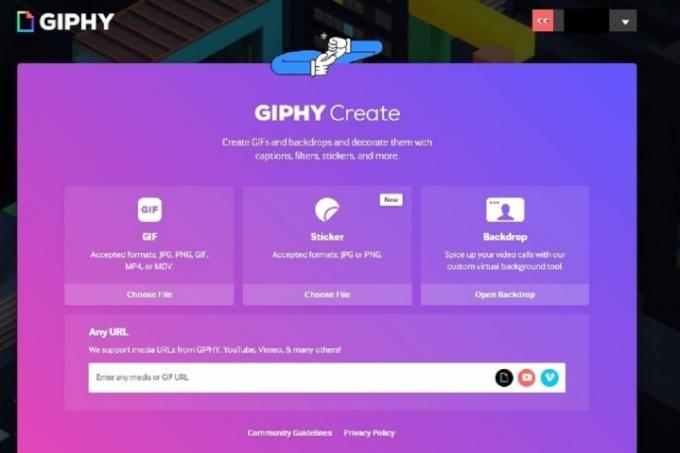
ขั้นตอนที่ 3: เลือกเวลาเริ่มต้นและระยะเวลาของ GIF ของคุณแล้วคลิก ดำเนินการตกแต่งต่อไป ปุ่ม.
ขั้นตอนที่ 4: เพิ่มคำบรรยายหากคุณต้องการ รวมถึงสติกเกอร์หรือภาพซ้อนทับที่วาดไว้ เมื่อพอใจแล้วให้คลิก ดำเนินการต่อเพื่ออัปโหลด ปุ่ม.
ขั้นตอนที่ 5: คุณยังสามารถเพิ่มแท็กหรือกำหนดว่า GIF ของคุณเป็นแบบสาธารณะต่อผู้อื่นหรือไม่ เมื่อคุณตั้งค่ากำหนดของคุณแล้วให้คลิกที่ อัปโหลดไปยัง GIPHY ปุ่มเพื่อสร้างและเผยแพร่ รอให้สร้าง GIF หากใช้เวลานานอาจใช้เวลาสักครู่
ขั้นตอนที่ 6: ตอนนี้คุณสามารถใช้ลิงก์ที่มีอยู่เพื่อดาวน์โหลด GIF ใหม่ของคุณ คัดลอกลิงก์ไปยังมัน ฝังไว้บนเว็บไซต์ และอื่นๆ อีกมากมาย! หากต้องการดาวน์โหลดลงคอมพิวเตอร์ของคุณ ให้คลิกที่ สื่อ จากนั้นเลือกเวอร์ชันที่คุณต้องการโดยคลิกที่เวอร์ชันที่คุณต้องการ ดาวน์โหลด ปุ่ม.

คุณทำงานอย่างหนักเพื่อสร้าง GIF ที่ยอดเยี่ยมนี้ ดังนั้นขั้นตอนต่อไปคือการแชร์บนโซเชียลมีเดียเพื่อให้เพื่อนและครอบครัวของคุณทุกคนได้เพลิดเพลิน บางครั้งสิ่งต่างๆ อาจดูแปลกๆ บ้างเมื่อพูดถึงการแบ่งปันสื่อต่างๆ ดังนั้น ลองอ่านบทความเกี่ยวกับการโพสต์ของเราGIF บน Instagram และ อัปโหลดไปยัง Facebook หากคุณประสบปัญหา
ดาวน์โหลด Gifit! สำหรับงานระยะยาว

GIPHY นั้นยอดเยี่ยมสำหรับการสร้าง GIF เป็นครั้งคราว แต่มีตัวเลือกที่ดีกว่าหากคุณต้องการแปลงวิดีโอเป็นประจำ เช่น GIFit!. ส่วนขยายที่ดาวน์โหลดได้ฟรีนั้นใช้งานง่าย เพียงติดตั้งแอป แล้วคุณจะสร้าง GIF แบบเคลื่อนไหวได้ในเวลาอันรวดเร็ว
ด้วยส่วนขยาย GIFit! ปุ่มจะปรากฏที่ด้านล่างของวิดีโอ YouTube ที่คุณดู คลิกปุ่มเพื่อสร้าง GIF บนวิดีโอที่คุณต้องการ แอปนี้จะให้คุณระบุส่วนของวิดีโอที่คุณต้องการแปลงเป็น GIF คุณยังสามารถเปลี่ยนขนาดไฟล์และคุณภาพของภาพได้อีกด้วย GIFit! จะทำส่วนที่เหลือ.
Google Chrome เป็นเบราว์เซอร์เดียวที่รองรับ GIFit! หากคุณยังไม่เคยใช้ Chrome GIFit! เป็นเหตุผลที่ดีในการเริ่มต้น ส่วนขยายนี้อาจใช้ไม่ได้กับวิดีโอ YouTube ที่ "ใช้โปรแกรมเล่น Flash แบบบังคับ"
คำแนะนำของบรรณาธิการ
- คุณต้องการ RAM เท่าไหร่?
- เหล่านี้คือวิดีโอ YouTube ที่มีผู้ชมมากที่สุด 10 อันดับตลอดกาล
- YouTube นำการบีบนิ้วเพื่อซูมและการเปลี่ยนแปลงการนำทางวิดีโอมาสู่ทุกคน
- YouTube เปิดตัววันนี้เมื่อ 17 ปีที่แล้วด้วยวิดีโอนี้
- วิธีลองใช้คุณสมบัติการดาวน์โหลดวิดีโอใหม่ของ YouTube สำหรับเดสก์ท็อป
อัพเกรดไลฟ์สไตล์ของคุณDigital Trends ช่วยให้ผู้อ่านติดตามโลกแห่งเทคโนโลยีที่เปลี่ยนแปลงไปอย่างรวดเร็วด้วยข่าวสารล่าสุด รีวิวผลิตภัณฑ์สนุกๆ บทบรรณาธิการที่เจาะลึก และการแอบดูที่ไม่ซ้ำใคร



